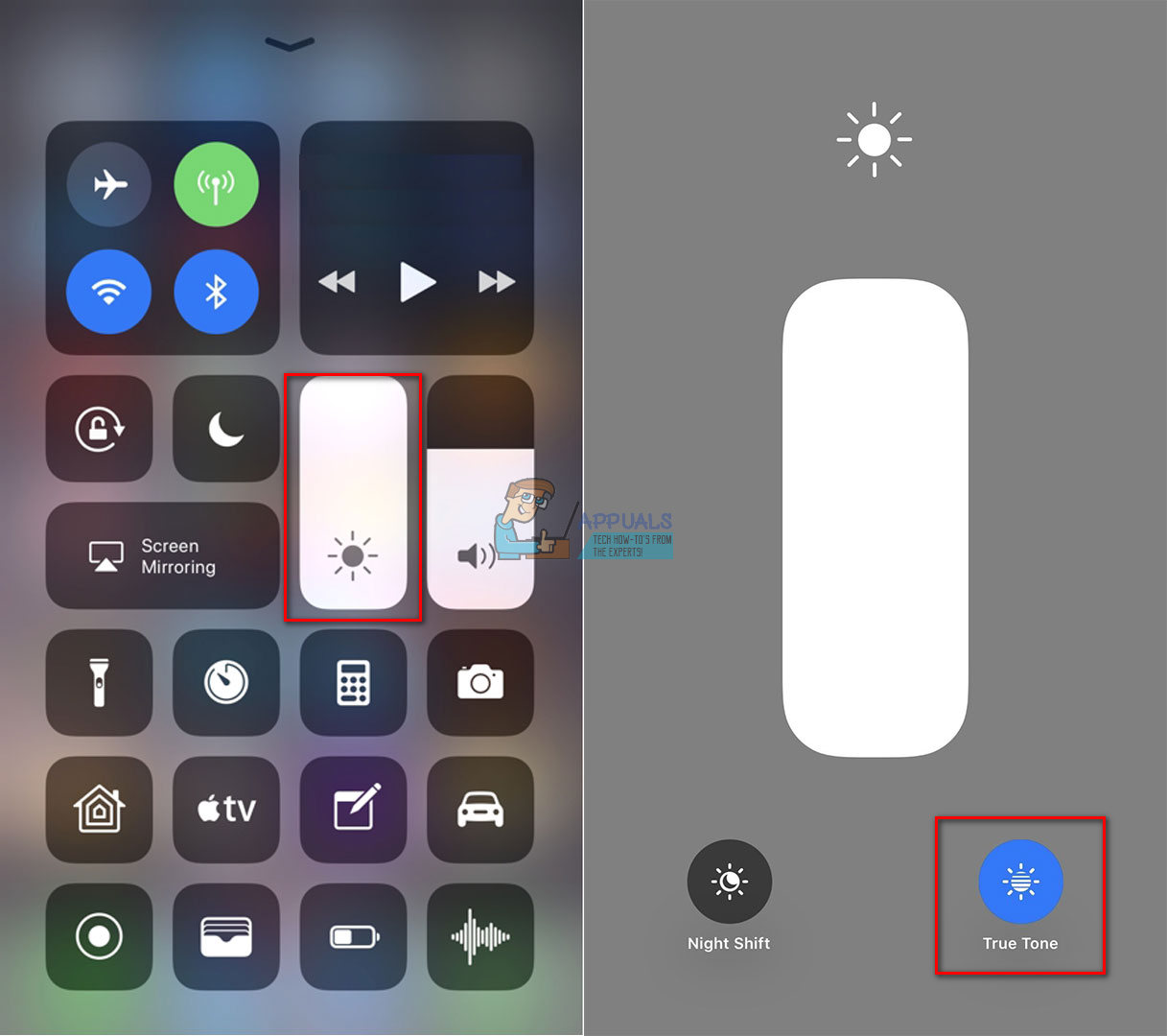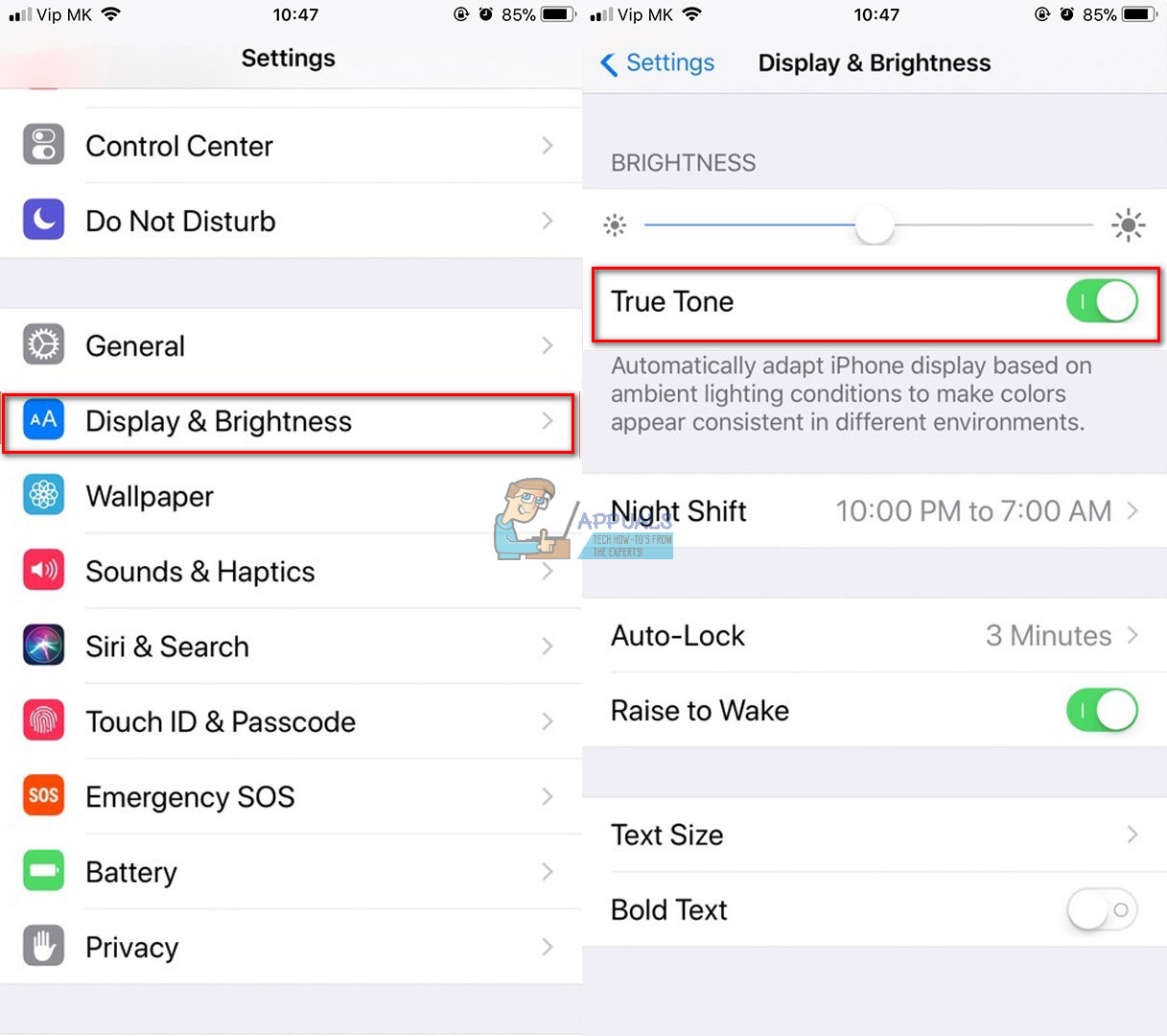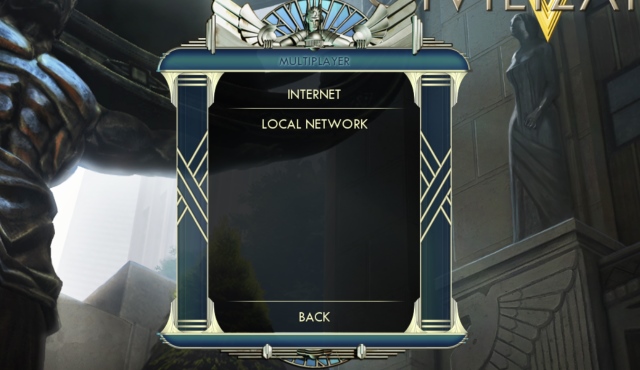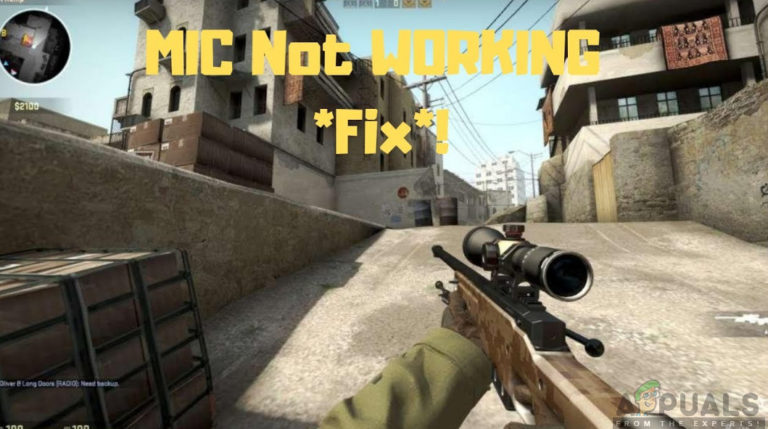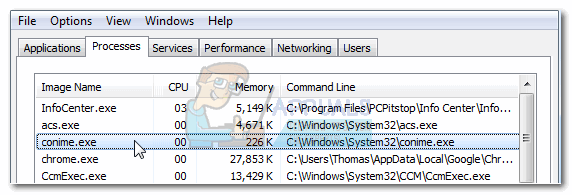So deaktivieren und aktivieren Sie True Tone auf Ihrem iPhone 8/8 Plus oder iPhone X.
Wenn True Tone aktiviert ist, misst der Umgebungslichtsensor die Helligkeit und Farbe des Umgebungslichts kontinuierlich. Dann verwendet Ihr iPhone diese Informationen, um das Display an die Umgebung anzupassen und ein ansprechenderes Erlebnis zu erzielen.
Zusätzlich True Tone reduziert die insgesamt Auge Belastung. So können Sie problemlos einschlafen. Obwohl Sie wahrscheinlich noch in den Stunden vor dem Schlafengehen die Nachtschicht verwenden möchten, hilft True Tone wirklich in jeder Umgebung mit wenig Licht oder Dunkelheit.
Einige Benutzer mögen es jedoch und andere nicht. Sie sollten auf jeden Fall selbst entscheiden. Hier zeige ich Ihnen, wie Sie True Tone auf Ihrem iPhone 8/8 Plus oder iPhone X deaktivieren oder aktivieren.
Deaktivieren oder aktivieren Sie den True Tone im Control Center
Abgesehen davon, wie kompliziert die Technologie hinter der True Tone-Funktion ist und wie viele Sensoren sie verwendet, ist das Verfahren zum Deaktivieren und Aktivieren sehr einfach. Hier sind die Schritte.
- Wenn ein iPhone 8 oder 8 Plus, ziehen oben Ihre Steuerung Center mit einem Wisch vom unteren Bildschirmrand.
- Wenn Sie eine verwenden iPhone X., ziehen Nieder Ihre Steuerung Center mit einem Wisch von der oberen rechten Ecke des Bildschirms.
- Fest drücken (3D Touch) auf dem Helligkeit Schiebereglerund es wird in einen Vollbildmodus erweitert. Hier finden Sie die Schalter für Nachtschicht sowie für Wahr Ton.
- Zapfhahn auf der Wahr Ton Umschalten zu deaktivieren oder aktivieren das Merkmal.

Einfach richtig? Das neue und neu organisierte Control Center unter iOS 11 erleichtert den Zugriff auf viele Funktionen Ihres iPhones. Und das ist bei der True Tone-Technologie der Fall.
Deaktivieren oder aktivieren Sie den True Tone in den Einstellungen
Alternativ können Sie über die App Einstellungen auf den True Tone-Schalter zugreifen.
- Zapfhahn auf die Einstellungen.
- Öffnen die Sektion Bildschirmhelligkeit.
- Recht unter das Helligkeit Schieberegler, Es gibt einen Umschalter Wahr Ton.
- Zapfhahn darauf zu Dreh es Auf oder aus.

Einpacken
Während Sie True Tone am Anfang vielleicht nicht mögen, werden Sie sich später definitiv daran gewöhnen. Ich spreche aus meiner persönlichen Erfahrung und wie praktisch ich diese Funktion im Laufe der Zeit für mich fand. In einigen Situationen ist es jedoch entscheidend zu wissen, wie es deaktiviert und aktiviert wird. Probieren Sie True Tone auf Ihrem iPhone 8/8 Plus oder iPhone X aus und teilen Sie uns Ihre Gedanken mit. Finden Sie die True Tone-Funktion nützlich für Sie?